Mediante esta opción podremos llevar un control exhaustivo de los descuentos aplicados y por aplicar a nuestros clientes en próximas compras, desde el TPV. Para ello debemos marcar previamente la opción “Usar Gestión de Descuentos Próxima Compra” del menú Parámetros del TPV. Esta opción está ligada a la Gestión de Tickets, donde por medio del Código del Cliente o su Código de Barras durante la creación de un ticket, podremos indicar el tipo de descuento a aplicar o el descuento que se le hará la próxima vez que realice una compra.
La pantalla para la gestión de próximos descuentos es la siguiente:
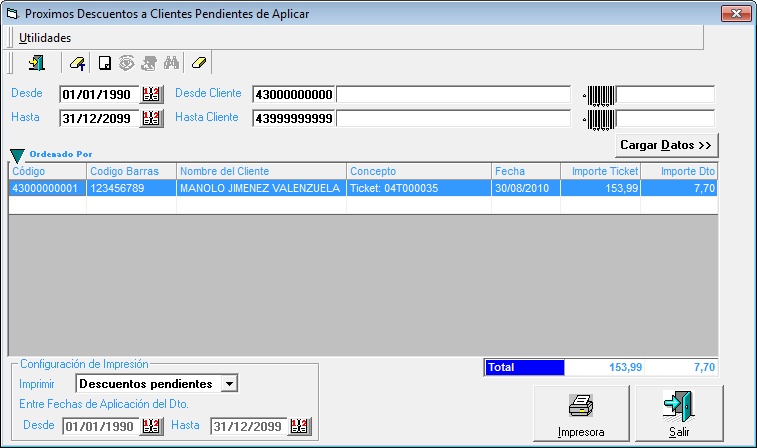
a) Campos que se presentan en la parte de filtro de esta ventana:
| • | Desde: Fecha desde la cual queremos aplicar en el filtro de selección de próximas compras. |
| • | Hasta: Fecha hasta la cual queremos aplicar en el filtro de selección de próximas compras. |
| • | Desde Cliente: Código de cliente desde la cual queremos aplicar en el filtro de selección de próximas compras. |
| • | Hasta Cliente: Código de cliente hasta el cual queremos aplicar en el filtro de selección de próximas compras. |
| • |
| • |
| • | Cargar Datos: Al pulsar sobre este botón se cargarán todos los datos comprendidos entre los límites indicados en el filtro de selección. |
b) Líneas resultantes de la selección.
| • | Código: Código de cliente asignado en el fichero de Clientes. |
| • | Código Barras: Código de barras del cliente asignado en el fichero de Clientes. |
| • | Nombre del Cliente: Nombre del Cliente. |
| • | Concepto: |
| • | Fecha: Fecha en la que se realizo la compra. |
| • | Importe Ticket: Importe total del Ticket. |
| • | Importe Dto: Importe del descuento aplicado en el Ticket. |
c) Configuración de impresión.
En el cuadro Configuración de Impresión podremos filtrar a la hora de sacar un listado por pantalla o por impresora, por:
| • | Descuentos Pendientes. |
| • | Descuentos ya aplicados. Al activar esta opción, se habilitarán los campos Desde / Hasta en los cuales podremos indicar entre que fechas queremos sacar dichos listados. |
| • | Todos. |
d) Menú Utilidades:
![]() Borrar todos Dtos entre fechas: Con este comando podemos borrar todos los descuentos seleccionados en la lista, pendientes y aplicados entre las fechas indicadas.
Borrar todos Dtos entre fechas: Con este comando podemos borrar todos los descuentos seleccionados en la lista, pendientes y aplicados entre las fechas indicadas.
![]() Añadir (CTRL + A) : Con este comando podemos añadir manualmente un nuevo descuento a un cliente, debiendo indicar su código de cliente, código de barras, importe de ticket, descuento aplicado, etc...
Añadir (CTRL + A) : Con este comando podemos añadir manualmente un nuevo descuento a un cliente, debiendo indicar su código de cliente, código de barras, importe de ticket, descuento aplicado, etc...
![]() Consultar (CTRL + C): Con este comando podemos, cuando se encuentre activo, consultar la ficha del código del fichero en el que nos encontremos. Este comando es equivalente a la combinación de teclas CTRL + REPAG.
Consultar (CTRL + C): Con este comando podemos, cuando se encuentre activo, consultar la ficha del código del fichero en el que nos encontremos. Este comando es equivalente a la combinación de teclas CTRL + REPAG.
![]() Modificar (CTRL + M): Con este comando podemos, cuando se encuentre activo, modificar la ficha correspondiente al código en el que nos encontremos. Este comando es equivalente a la combinación de teclas CTRL + FIN.
Modificar (CTRL + M): Con este comando podemos, cuando se encuentre activo, modificar la ficha correspondiente al código en el que nos encontremos. Este comando es equivalente a la combinación de teclas CTRL + FIN.
![]() Borrar Descuento: Con este comando podemos borrar cuando se encuentre activo, el descuento pendiente o aplicado a un cliente en concreto.
Borrar Descuento: Con este comando podemos borrar cuando se encuentre activo, el descuento pendiente o aplicado a un cliente en concreto.